容易图文教程:如何设置Win7路由器与Win7 Tenda无线路由器设置图形图文教程
如何设置Win7路由器?这是许多计算机初学者提出的问题。本文主要详细介绍Win7 Tenda无线路由器设置图形教程。它适用于需要帐户和密码“宽带连接”才能访问Internet的用户,包括安装cat和缺少路由器。互联网用户。此外,下面的教程使用了相对较新的Tenda无线路由器,在以后的设置中可能与某些较旧的Tenda无线路由器不同。有关详细信息,您可以查看本文底部的相关链接。
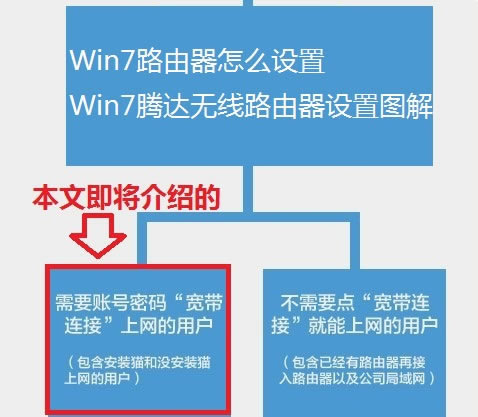

如何设置Win7路由器和Win7 Tenda无线路由器设置图形教程
本教程适用于使用宽带帐户和密码访问Internet的用户,即需要单击“宽带连接”以拨号Internet访问的用户。下面我们演示Win7系统和Tenda无线路由器设置。
第一步:无线路由器连接
对于具有电话线访问权限的用户,请准备两条短网络电缆,这些电缆将用于连接Cat,路由器和下面的计算机。对于直接访问网线的用户,请直接阅读。
首先将电话线(最细的一根)连接到Cat的线路端口(也是Cat左侧的较小端口),然后将来自Cat的网络电缆连接到Wann端口(蓝色接口) Tenda无线路由器,然后找到另一根网络电缆,将一端连接到计算机,然后将另一端连接到无线路由器的其他1/2/3/4端口中的任何端口,如下所示:

腾达无线路由器连接图
没有猫,网线直接用于用户的路由器连接
此外,如果您在家拉的网线没有猫,您可以将其直接插入计算机以进行拨号连接到Internet。这主要是光纤或社区宽带。由于省略了cat,因此连接很简单。将用户的网络电缆直接连接到路由器的WAN端口(蓝色),找到网络电缆,一端连接到计算机,另一端连接到路由器1/2/3/4可以使用任何接口(),连接图如下:

注:路由器的正常工作状态是SYS指示灯闪烁,WAN端口始终亮起或闪烁,并且与计算机1/2/3/4端口相连的端口始终亮起或闪烁
第2步:Win7计算机设置
在计算机上将本地IP地址设置为“自动获取IP地址”。以前未设置计算机IP的朋友可以跳过此步骤,因为Win7系统默认会自动获取IP地址。
1:单击桌面右下角的网络图标以打开“网络共享中心”。如下图所示:
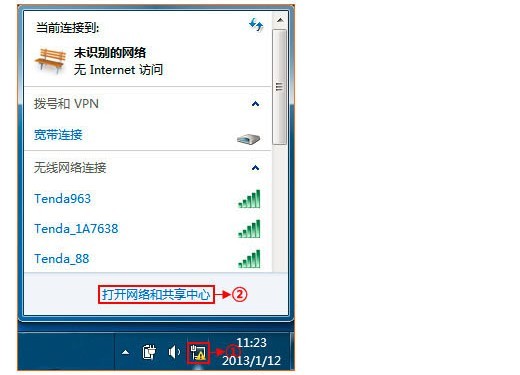
进入Win7网络共享中心
2:单击“更改适配器设置”,如下图所示:
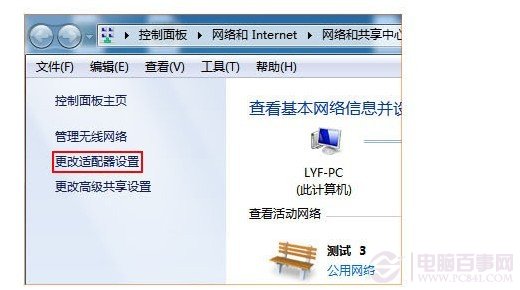
更改适配器设置
3:右键单击“本地连接”,然后选择“属性”,如下图所示:

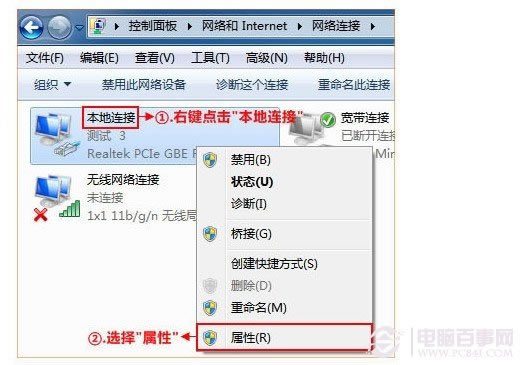
本地连接属性
4:双击“ Internet协议版本4(TCP / IP)”,如下图所示:
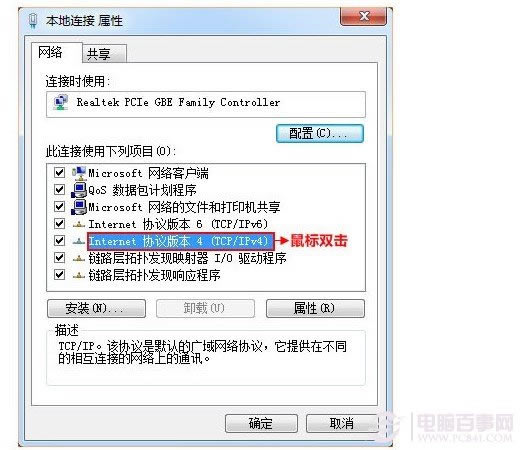
Internet协议版本4(TCP / IP)
5:选择“自动获取IP地址”,“自动获取DNS服务器地址”,然后进行确认,如下所示:
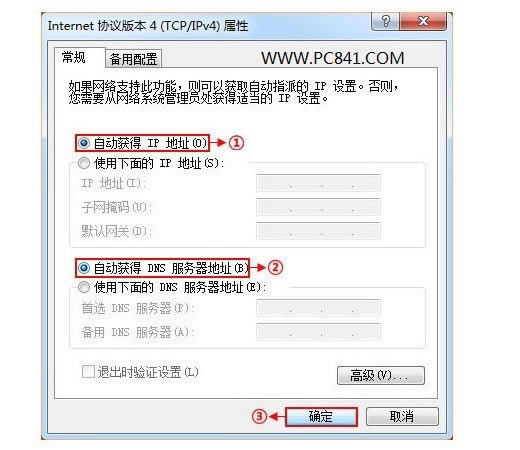
自动获取IP和DNS地址
第3步:将路由器设置为
打开浏览器,在地址栏中输入Tenda无线路由器登录地址192.168.0.1,然后按Enter键确认打开,在菜单栏中选择“ ADSL拨号”。重定向页面,然后输入宽带帐户和密码,然后单击“确认”,如下所示:
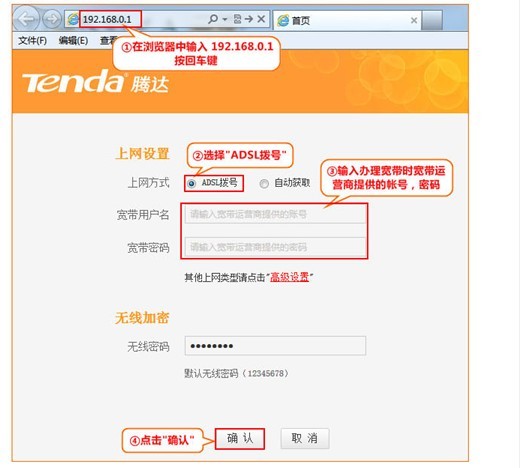
腾达无线路由器的互联网设置
第4步:尝试上网
如果WAN端口状态显示为已连接,则可以长时间浏览Web并浏览Internet,如下图所示。
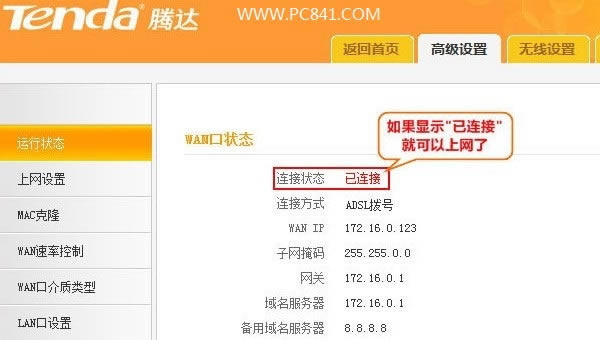
Win7 Tenda无线路由器设置图
提醒:通过路由器正常访问Internet后,您可以直接访问Internet,而无需单击“ ukuandai连接”将其打开。如果有一台起亚计算机需要访问Internet,则将计算机直接连接到路由器的任何可用端口1/2/3/4。然后,餐卡的第二步是更改本地连接以自动获取IP,而无需配置路由器。
此外,本文介绍的Tenda无线路由器是Tenda无线路由器设置方法的一个相对较新的版本,可能与以前的版本不同。如果路由器设置的最后一步与本文中介绍的步骤不同,请参考它。需要设置无线网络,然后还请参考之前为您介绍的Tenda无线路由器设置图形教程:
>>。 Tenda无线路由器的设置方法Tenda无线路由器的设置教程
本文来自本站,转载请注明本文网址:
http://www.pc-fly.com/a/tongxingongju/article-345750-1.html
……